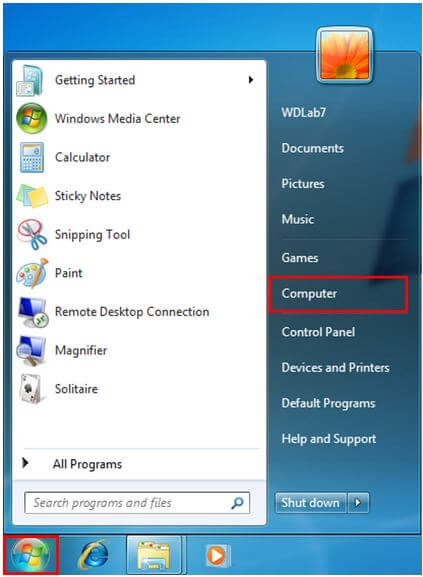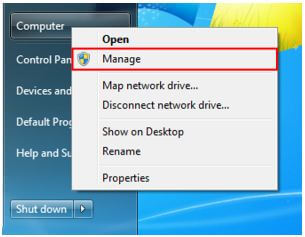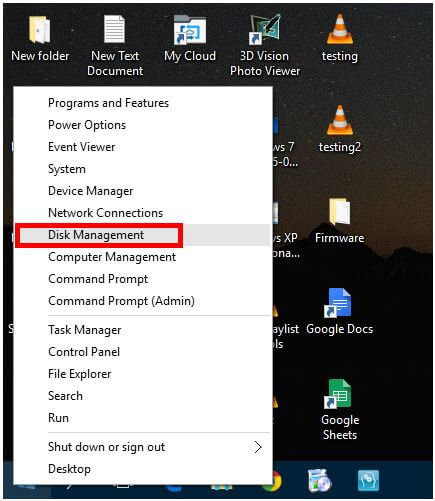Hướng dẫn nhận ổ cứng di động - ổ cứng ngoài trên Windows XP
![]() 05-06-2017, 10:00 am
05-06-2017, 10:00 am
![]() 31194
31194
Hầu hết các dòng ổ cứng ngoài các hãng sản xuất WD, Seagate, Toshiba... đều được định dạng sẵn GPT (GUID Partition Table). GPT là một chuẩn mới và chuẩn này đang dần thay thế chuẩn MBR (Master Boot Record).
MBR không thể xử lý ổ đĩa có dung lượng lớn hơn 2 TB. Ngoài ra MBR chỉ hỗ trợ 4 phân vùng chính. Chuẩn GPT có nhiều ưu điểm và lợi thế hơn chuẩn MBR. Tuy nhiên chuẩn MBR có tính tương thích cao và trong một số trường hợp thì chuẩn này cực kỳ quan trọng và cần thiết.
Để có thể Sử dụng Ổ cứng ngoài trên Windows XP bạn phải thao tác chuyển định đạng ổ cứng ngoài sang chuẩn MBR
Hướng dẫn định dạng MBR trên Windows
(Áp dụng cho ổ cứng dung lượng <= 2TB)
Đầu tiên: Trên Windows XP không nhận ổ cứng, bạn kiểm tra trong Disk Management có hiển thị ổ cứng định dạng GPT như hình dưới
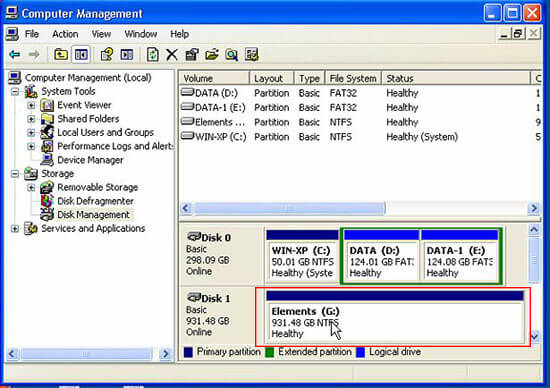
Ổ cứng định dạng GPT không nhận trên Windows XP
Bước tiếp theo sẽ gắn ổ cứng ngoài sang máy tính chạy windows 7, 8.1 hay 10. Trước tiên bạn copy tất cả dữ liệu trên ổ đĩa vì sẽ format định dạng lại đĩa cứng.
Sau khi đã backup dữ liệu, tiến hành định dạng lại ổ cứng ngoài về chuẩn MBR. Vào trong Disk management để thao tác chuyển đổi định dạng.
Hướng dẫn trên Windows 7
Click "Start" và chuột phải vào "Computer"
Chuột phải Computer" Chọn Manage
Trong phần lựa chọn bên trái "Storage" bạn chọn Disk Management
Hướng dẫn trên Windows 10 hoặc 8.1
Chuột phải "Start" góc trái phía dưới màn hình, bạn chọn Disk Management
Cửa sổ Disk Management hiển thị, để chuyển ổ cứng ngoài về MBR cần thao tác Delete phân vùng.
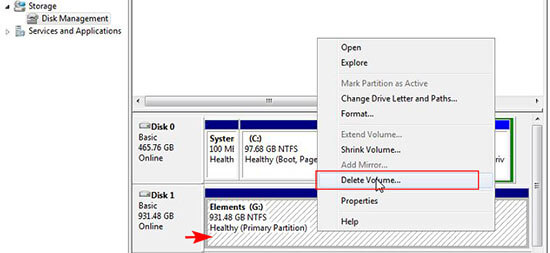
Click chuột phải vào nhãn màu xanh (Hình trên là Elements (G) chọn "Delete Volume"
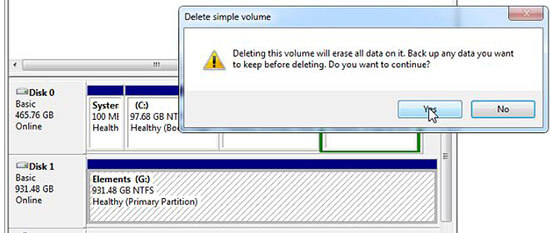
Thông báo xóa dữ liệu trên ổ cứng ngoài, bạn chọn "Yes"
Sau khi nhãn chuyển sang màu đen, thao tác Convert to MBR.
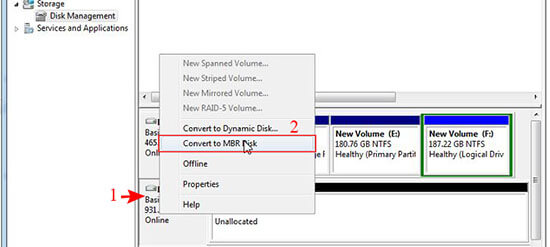
Click chuột phải vào bên trái phần hiển thị Disk như trong hình trên, chọn "Convert to MBR Disk"
Sau khi chuyển về chuẩn MBR, thực hiện định dạng ổ đĩa để sử dụng.
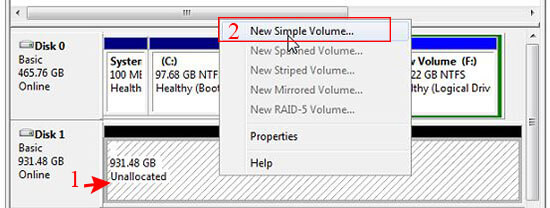
Click chuột phải vào nhãn màu đen, chọn "New Simple Volume", thao tác "Next" để tiếp tục, bạn có thể đặt lại tên ổ cứng ngoài trong phần Volume label
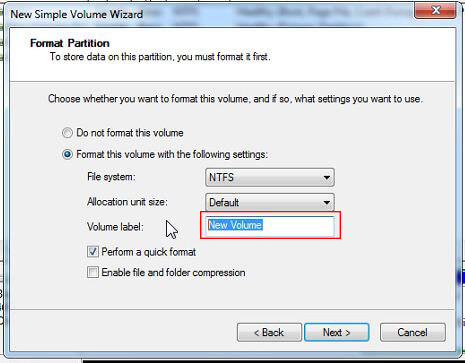
Quá trình Format đĩa cứng hoàn tất, bạn có thể kiểm tra lại phân vùng vừa định dạng - chuyển sang nhãn màu xanh
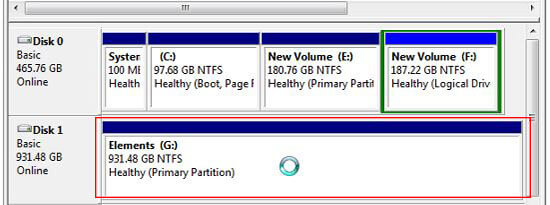
Ổ cứng đã chuyển về MBR, bạn thấy hiển thị "Convert to GPT Disk" là được
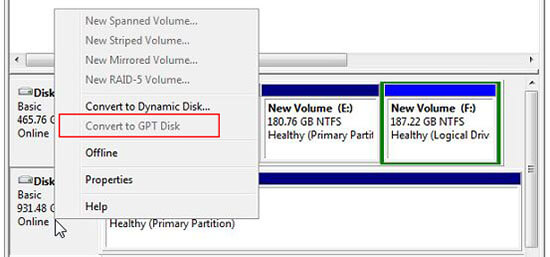
Gắn ổ cứng trở lại máy Windows XP và kiểm tra.
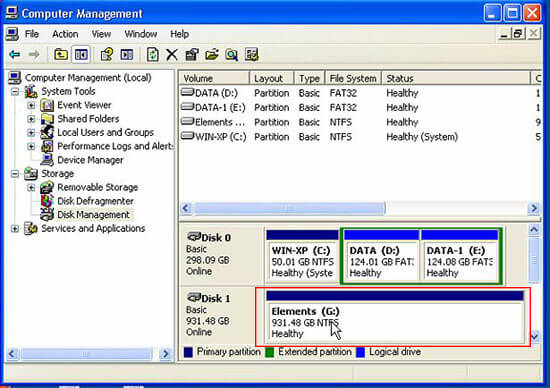
Ổ cứng đã nhận trên Win XP, Thao tác copy và làm việc bình thường trên Windows XP.
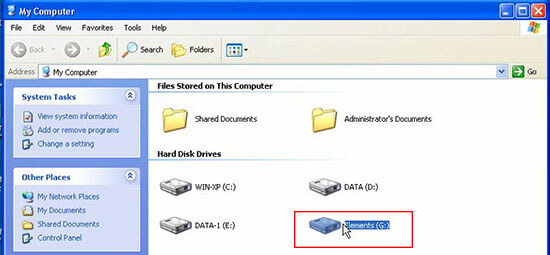
>> Tham khảo hướng dẫn đối với dòng Ổ cứng ngoài WD dung lượng từ 3TB trở lên.
Xem bài viết khác
- Hướng dẫn xóa phiên đăng nhập khi truy cập NAS trên máy tính Windows - 20-12-2025, 3:17 pm
- Hướng dẫn bỏ IP bị chặn trên NAS Synology - 20-12-2025, 3:00 pm
- Hướng dẫn định dạng ổ cứng đơn giản nhất - 15-12-2025, 3:43 pm
- Vì sao ổ cứng của bạn không nhận đủ dung lượng khi sử dụng trên windows? - 17-11-2025, 10:28 am
- Hướng dẫn đặt mật khẩu cho SSD Sandisk bằng phần mềm Sandisk Memoryzone - 28-08-2025, 3:36 pm
- Clone ổ cứng và windows với phần mềm Acronis true image for WD - 04-01-2025, 9:21 am
- Western Digital Dashboard phần mềm kiểm tra sức khỏe và cập nhật firmware ổ cứng wd - 02-02-2024, 1:36 pm
- Hướng dẫn cài đặt ổ cứng di động wd my passport - wd my book thiết lập mật khẩu, Unlock và Format khi quên password - 27-04-2022, 5:08 pm
- Chia sẻ thư mục trên MyCloud OS5 từ web app và mobile app - 27-04-2022, 5:10 pm
- Truy cập mycloud series trong mạng nội bộ bằng FileExplorer - 27-04-2022, 5:12 pm
- Hướng dẫn tháo lắp - Cài đặt Nas WD My Cloud PR4100 - 20-05-2023, 8:22 am
- Hướng dẫn lắp đặt - cấu hình Nas WD My Cloud PR2100 - 31-05-2017, 11:38 am
- Hướng dẫn cài đặt Nas WD My Cloud EX2 Ultra - 31-05-2017, 11:38 am
- Hướng dẫn sử dụng Ổ cứng ngoài WD My Book - 09-04-2017, 9:10 am
- Hỗ trợ kỹ thuật Western Digital - 20-04-2017, 5:19 pm